PT-D800W
Vanliga frågor & felsökning |
Hur ansluter jag skrivaren via Wi-Fi®?
Följande Wi-Fi-anslutningsmetoder är tillgängliga:
Om du vill skriva ut med en trådlös nätverksanslutning från datorn måste du hämta och installera skrivardrivrutinen och P-Touch Editor.
I infrastrukturläget kan du ansluta skrivaren till en dator via en trådlös åtkomstpunkt/router.
Innan du börjar
Först måste du konfigurera skrivarens Wi-Fi-inställningar för att kommunicera med den trådlösa åtkomstpunkten/routern. När skrivaren har konfigurerats har datorer i nätverket tillgång till skrivaren.
- Om du ska ansluta skrivaren till nätverket rekommenderar vi att du kontaktar systemadministratören före installationen. Du måste bekräfta Wi-Fi-inställningarna (SSID (nätverksnamn) och lösenord (nätverksnyckel)) innan du fortsätter med installationen.
-
Om du vill konfigurera Wi-Fi-inställningarna igen, eller om statusen för Wi-Fi-anslutningen för skrivaren inte är klar, återställer du skrivarens Wi-Fi-inställningar.
Information om hur du återställer Wi-Fi-inställningarna finns i Vanliga frågor: "hur återställer jag nätverksinställningen?". - För att få bästa möjliga resultat vid daglig dokumentutskrift bör du använda skrivaren så nära den trådlösa åtkomstpunkten/routern som möjligt med minimala hinder. Överföringshastigheten för informationen kan påverkas om det finns stora föremål eller väggar mellan de två enheterna eller om det finns störningar från andra elektroniska enheter.
Du kan konfigurera Wi-Fi-inställningarna medan du installerar skrivardrivrutinen och programvaran. Om du börjar med installationen klickar du här för att se proceduren.
Om du inte konfigurerade någon inställning för trådlös kommunikation när du installerade programvaran, eller om du vill ändra anslutningsmetod eller inställningar, se följande:
– [Metod 1] Konfigurera med hjälp av installationsguiden
– [Metod 2] ansluta skrivaren till din trådlösa åtkomstpunkt/router med en dator
– [Metod 3] WPS (Wi-Fi Protected Setup™)
– [Metod 4] Konfigurera genom att ange PIN-koden
Konfigurera en trådlös nätverksanslutning när du installerar skrivardrivrutinen och programvara (rekommenderas)
- Installera programvaran på en dator som är trådlöst ansluten till nätverket och konfigurera skrivaren med en USB-kabel.
- Se till att du är inloggad med administratörsbehörighet.
- Gå till avsnittet [Nedladdningar] på den här webbplatsen och hämta installationsprogrammet för programvaran och handböckerna.
- Dubbelklicka på den hämtade .exe-filen och följ anvisningarna på skärmen för att fortsätta med installationen.
- Följ anvisningarna på skärmen för att fortsätta med installationen.
-
Stäng dialogrutan när installationen är klar.
[Metod 1] Konfigurera med hjälp av installationsguiden
-
Välj [Inställningar] på startskärmen med
 ,
, 
 , eller
, eller  och tryck sedan på OK eller Enter .
och tryck sedan på OK eller Enter . -
Välj [WLAN] med
 knappen eller
knappen eller  och tryck sedan på OK eller Enter .
och tryck sedan på OK eller Enter . -
Välj [Infrastructure Mode/Infrastrukturläge] med
 knappen eller
knappen eller  och tryck sedan på OK eller Enter .
och tryck sedan på OK eller Enter . -
Välj [Nätverksinställning] med
 knappen eller
knappen eller  och tryck sedan på OK eller Enter .
och tryck sedan på OK eller Enter . -
Välj [Installationsguide] med
 knappen eller
knappen eller  och tryck sedan på OK eller Enter .
och tryck sedan på OK eller Enter . -
Om några meddelanden visas trycker du på OK eller Enter för varje meddelande.
SSID:n för de tillgängliga nätverken visas.
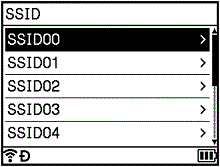
-
Välj SSID med
 tangenten eller
tangenten eller  eller välj [annat…] och ange SSID (från 1 till 32 tecken) och tryck sedan på OK eller Enter . Skärmen [Password/Lösenord] visas.
eller välj [annat…] och ange SSID (från 1 till 32 tecken) och tryck sedan på OK eller Enter . Skärmen [Password/Lösenord] visas.
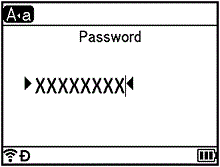
- Ange lösenordet (från 8 till 63 tecken eller, när du använder WEP, från 5 till 13 tecken) och tryck sedan på OK eller Enter .
-
Skärmen återgår till menyskärmen [Settings/Inställningar] och
 blinkar medan anslutningen upprättas.
blinkar medan anslutningen upprättas.
Efter 90 sekunder ändras indikatorn till , men skrivaren fortsätter att försöka ansluta till nätverket.
, men skrivaren fortsätter att försöka ansluta till nätverket. -
När den är ansluten visas följande symboler, beroende på styrkan hos den trådlösa signalen:

Om du startar installationsguiden för infrastrukturläget eller väljer nätverksinställningarna för direktläget när skrivarens trådlösa funktion är avstängd visas [Turning on Wi-Fi Radio/Aktivera Wi-Fi-radio] och den trådlösa funktionen slås på automatiskt (Eller efter att OK -knappen har tryckts in). Det är inte längre nödvändigt att aktivera infrastrukturläget eller direktläget manuellt.
[Metod 2 ] ansluta skrivaren till din trådlösa åtkomst peka/router med en dator
- Skriv först ned SSID (nätverksnamn) och lösenord (nätverksnyckel) för den trådlösa åtkomstpunkten/routern.
- Anslut skrivaren och datorn med en USB-kabel.
-
Håll knappen (Wi-Fi) på skrivaren intryckt
 i en sekund för att aktivera Wi-Fi-funktionen.
i en sekund för att aktivera Wi-Fi-funktionen.  Wi-Fi-indikatorn börjar blinka grönt var tredje sekund.
Wi-Fi-indikatorn börjar blinka grönt var tredje sekund. -
Konfigurera inställningarna för infrastrukturläget för skrivaren med hjälp av datorn.
<för Windows>
Starta guiden för installation av trådlös enhet som ingår i programvarupaketet och följ sedan anvisningarna på skärmen. Om du inte har hämtat paketet med drivrutiner kan du hämta paketet på sidan [ Downloads/hämtningsbara filer ] på din modell. Dubbelklicka på den nedladdade filen. Installationsguiden för den trådlösa enheten finns i mappen [Utilities/Verktyg].
Starta Printer Setting Tool på datorn och klicka på [Communication settings/Kommunikationsinställningar]. Välj [infrastruktur eller Ad-hoc] eller [infrastruktur och Wireless Direct] för [Selected Interface/valt gränssnitt] i [Communication settings/Kommunikationsinställningar] på fliken [General/Allmänt], Och välj [infrastruktur] för [Kommunikationsläge] under [trådlösa inställningar] på fliken [trådlöst LAN].
Mer information finns i Vanliga frågor: Använda Printer Setting Tool (för Windows)
<för Mac (endast D800W, E800W)> - Ange det SSID som du skrev ned eller klicka på [Search/Sök] och välj SSID i den visade listan.
-
Ange lösenordet i fältet [Passphrase/Lösenordsfras].
Vilken information som krävs beror på autentiseringsmetod och krypteringsläge. Ange endast den information som är relevant för din nätverksmiljö.
-
Om du vill skicka inställningarna till skrivaren klickar du på [Apply/tillämpa].
När anslutningen mellan skrivaren och den trådlösa åtkomstpunkten/routern har upprättats lyser (Wi-Fi)-indikatorn grönt. Datorer i samma nätverk som skrivaren har åtkomst till skrivaren.
lyser (Wi-Fi)-indikatorn grönt. Datorer i samma nätverk som skrivaren har åtkomst till skrivaren.Om du vill ändra andra nätverksinställningar använder du verktyget för skrivarinställningar.
Mer information finns i Vanliga frågor: ”Använda Printer Setting Tool”.
[Metod 3] WPS (Wi-Fi Protected Setup™
Om den trådlösa åtkomstpunkten/routern har stöd för WPS kan du konfigurera inställningar och anslutningar trådlöst.
-
Kontrollera först att den trådlösa åtkomstpunkten/routern har WPS-symbolen.

-
Välj [Inställningar] på startskärmen med
 ,
, 
 , eller
, eller  och tryck sedan på OK eller Enter .
och tryck sedan på OK eller Enter . -
Välj [WLAN] med
 knappen eller
knappen eller  och tryck sedan på OK eller Enter .
och tryck sedan på OK eller Enter . -
Välj [Infrastructure Mode/Infrastrukturläge] med
 knappen eller
knappen eller  och tryck sedan på OK eller Enter .
och tryck sedan på OK eller Enter . -
Välj [Nätverksinställning] med
 knappen eller
knappen eller  och tryck sedan på OK eller Enter .
och tryck sedan på OK eller Enter . - Placera skrivaren inom räckvidden för den trådlösa åtkomstpunkten/routern. Räckvidden kan variera beroende på hur omgivningen ser ut. Se instruktionerna som medföljde den trådlösa åtkomstpunkten/routern.
-
Välj [knapptryckning] med
 knappen eller
knappen eller  och tryck sedan på knappen OK eller Enter .
och tryck sedan på knappen OK eller Enter . -
Tryck på OK eller Enter för ett meddelande som visas före [Starta WPS på den trådlösa åtkomstpunkten].
Meddelandet [Starta WPS på den trådlösa åtkomstpunkten] visas. -
Tryck på WPS-knappen på den trådlösa åtkomstpunkten/routern och tryck sedan på OK eller Enter på skrivaren.
Om du vill återgå till föregående steg trycker du på ESC -tangenten
- [Ansluter…] visas ett tag och sedan [ansluten!] visas.
-
Tryck på OK eller Enter .
Skärmen återgår till menyskärmen [Settings/Inställningar].
Beroende på styrkan hos den trådlösa signalen kan indikatorn för trådlös anslutning visa en av följande symboler:

- Om du startar installationsguiden för infrastrukturläget eller väljer nätverksinställningarna för direktläget när skrivarens trådlösa funktion är avstängd visas [Turning on Wi-Fi Radio/Aktivera Wi-Fi-radio] och den trådlösa funktionen slås på automatiskt (Eller efter att OK -knappen har tryckts in). Det är inte längre nödvändigt att aktivera infrastrukturläget eller direktläget manuellt.
-
Skrivaren försöker ansluta med WPS i två minuter. Om
 knappen (Wi-Fi) trycks in och hålls intryckt under den tiden fortsätter skrivaren att försöka ansluta i ytterligare två minuter.
knappen (Wi-Fi) trycks in och hålls intryckt under den tiden fortsätter skrivaren att försöka ansluta i ytterligare två minuter. -
Om skrivaren inte kunde ansluta till nätverket visas ett meddelande om att anslutningen misslyckades.
[Metod 4] Konfigurera genom att ange PIN-koden
-
Välj [Inställningar] på startskärmen med
 ,
, 
 , eller
, eller  och tryck sedan på OK eller Enter .
och tryck sedan på OK eller Enter . -
Välj [WLAN] med
 knappen eller
knappen eller  och tryck sedan på OK eller Enter .
och tryck sedan på OK eller Enter . -
Välj [Infrastructure Mode/Infrastrukturläge] med
 knappen eller
knappen eller  och tryck sedan på OK eller Enter .
och tryck sedan på OK eller Enter . -
Välj [Nätverksinställning] med
 knappen eller
knappen eller  och tryck sedan på OK eller Enter .
och tryck sedan på OK eller Enter . -
Välj [PIN Code/PIN-kod] med
 knappen eller
knappen eller  och tryck sedan på OK eller Enter .
och tryck sedan på OK eller Enter . -
Om några meddelanden visas trycker du på OK eller Enter för varje meddelande.
-
Ange PIN-koden som visas på skärmen i den trådlösa åtkomstpunkten/routern och tryck sedan på OK eller Enter .
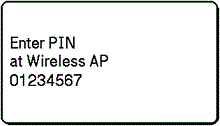
-
[Ansluter…] visas ett tag och sedan [Ansluten!] visas.
-
Tryck på OK eller Enter .
Beroende på styrkan hos den trådlösa signalen kan indikatorn för trådlös anslutning visa en av följande symboler:
Skärmen återgår till menyskärmen [Settings/Inställningar].
Om du startar installationsguiden för infrastrukturläget eller väljer nätverksinställningarna för direktläget när skrivarens trådlösa funktion är avstängd visas [Turning on Wi-Fi Radio/Aktivera Wi-Fi-radio] och den trådlösa funktionen slås på automatiskt (Eller efter att OK -knappen har tryckts in). Det är inte längre nödvändigt att aktivera infrastrukturläget eller direktläget manuellt.
Med Wireless Direct kan du ansluta skrivaren till datorn eller den mobila enheten direkt utan en Wi-Fi-åtkomstpunkt/router. Skrivaren fungerar som en Wi-Fi-åtkomstpunkt.
[Metod 1] ansluta med skrivarens tangentbord
-
Välj [Inställningar] på startskärmen med
 ,
, 
 , eller
, eller  och tryck sedan på OK eller Enter .
och tryck sedan på OK eller Enter . -
Välj [WLAN] med
 knappen eller
knappen eller  och tryck sedan på OK eller Enter .
och tryck sedan på OK eller Enter . -
Välj [Direktläge] med
 knappen eller
knappen eller  och tryck sedan på knappen OK eller Enter .
och tryck sedan på knappen OK eller Enter .
Symbolen visas på skrivaren
 .
. -
Välj [Nätverksinställning] med
 knappen eller
knappen eller  och tryck sedan på OK eller Enter .
och tryck sedan på OK eller Enter . - Det aktuella SSID Ange det nya SSID
- Det aktuella lösenordet visas på skärmen. Ange det nya lösenordet om det behövs och tryck sedan på OK eller Enter .
- Skärmen för att bekräfta angivet SSID och lösenord visas. Tryck på valfri knapp för att fortsätta.
- På skärmen Wi-Fi-inställningar på datorn eller den mobila enheten väljer du skrivarens SSID och anger lösenordet.
- Du har slutfört konfigurationen av Wireless Direct-nätverket.
[Metod 2] ansluta med hjälp av Printer Setting Tool
-
Bekräfta inställningarna för Wireless Direct på skrivaren.
För Windows:
Anslut skrivaren och datorn med en USB-kabel. Starta Printer Setting Tool på datorn och klicka på [Communication settings/Kommunikationsinställningar]. Kontrollera att [infrastruktur och Wireless Direct] eller [Wireless Direct] har valts för [Selected Interface/valt gränssnitt] i [Communication settings/Kommunikationsinställningar] på fliken [General/Allmänt].
Mer information finns i Vanliga frågor: “använda Printer Setting Tool (för Windows)”.För Mac (endast för D800W, E800W):
Mer information finns i Vanliga frågor: ”använda Printer Setting Tool (för Mac)”.
Anslut skrivaren och datorn med en USB-kabel. Starta verktyget för skrivarinställningar på datorn och kontrollera att [WirelessDirect] är inställt på [på] på fliken [trådlöst LAN]. -
Håll knappen (Wi-Fi) på skrivaren intryckt i en sekund för att aktivera Wi-Fi-funktionen.
 Wi-Fi-indikatorn börjar blinka grönt var tredje sekund.
Wi-Fi-indikatorn börjar blinka grönt var tredje sekund. - På skärmen Wi-Fi-inställningar på datorn eller den mobila enheten väljer du skrivarens SSID och anger lösenordet.
-
Fabriksinställningarna för SSID och lösenord är följande:
SSID:- E850TKW: ”PT-E850TKW” ELLER ”DIREKT- ***** _PT-E850TKW”
- D800W: ”PT-D800W” ELLER ”DIREKT- ***** _PT-D800W”
- E800W: ”PT-E800W” ELLER ”DIREKT- ***** _PT-E800W”
där “ *****” är de fem sista siffrorna i produktens serienummer.
(Etiketten med serienumret finns på skrivarens undersida.)
Lösenord (nätverksnyckel): 00000000 - Du kan inte ansluta till Internet via Wi-Fi när du använder Wireless Direct. Om du vill använda Internet ansluter du med infrastrukturläget.
För Windows 8 eller senare kan du inte skriva ut i Ad-hoc-läge.
I Ad-hoc-läget kan du ansluta skrivaren till datorn eller den mobila enheten direkt utan en Wi-Fi-åtkomstpunkt/router.
-
Håll knappen (Wi-Fi) på skrivaren intryckt
 i en sekund för att aktivera Wi-Fi-funktionen.
i en sekund för att aktivera Wi-Fi-funktionen.
 Wi-Fi-indikatorn börjar blinka grönt var tredje sekund.
Wi-Fi-indikatorn börjar blinka grönt var tredje sekund. -
Använd en Windows PC eller Mac för att konfigurera inställningarna för Ad-hoc-läget för skrivaren.
-
För Windows:
Anslut skrivaren till datorn med en USB-kabel. Starta Printer Setting Tool och klicka på knappen [Communication Settings/Kommunikationsinställningar]. Välj [infrastruktur eller Ad-hoc] för [Selected Interface/valt gränssnitt] på fliken [General/Allmänt] och välj [Ad-hoc] för [Communication Mode/Kommunikationsläge] på fliken [Wireless Settings/trådlösa inställningar].
Se Vanliga frågor: ”använda Printer Setting Tool (för Windows)” för mer information om kommunikationsinställningarna. -
För Mac
Starta guiden för installation av trådlös enhet som ingår i det fullständiga programvarupaketet och följ sedan anvisningarna på skärmen.
Om du inte har hämtat det fullständiga programvarupaketet kan du hämta paketet på sidan [Nedladdningar]. Dubbelklicka på den nedladdade filen. Installationsguiden för den trådlösa enheten finns i mappen [Utilities/Verktyg].
-
För Windows:
-
Använd datorn eller den mobila enheten för att välja skrivarens SSID och ange lösenordet om det behövs. När anslutningen har upprättats
 lyser (Wi-Fi)-indikatorn med grönt sken.
lyser (Wi-Fi)-indikatorn med grönt sken.